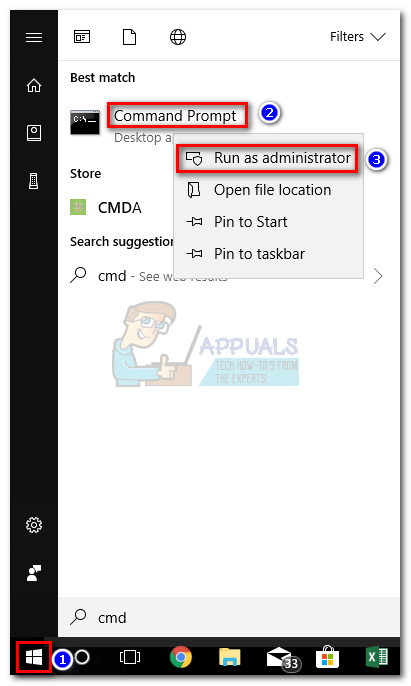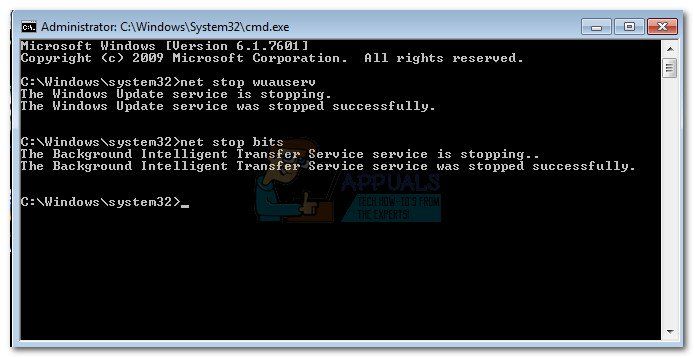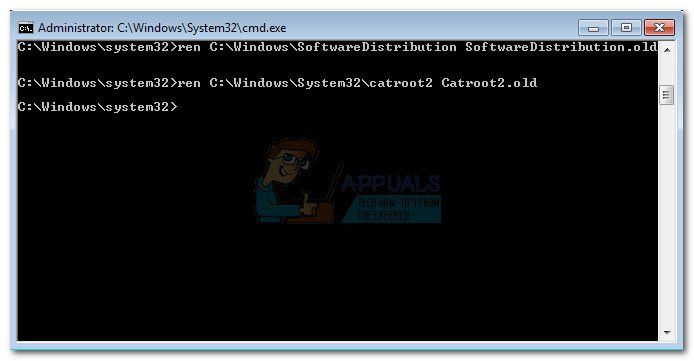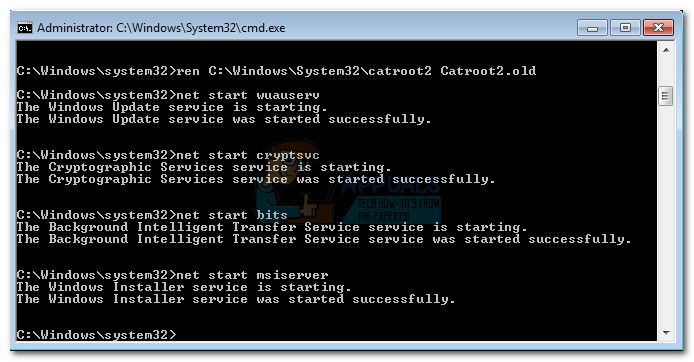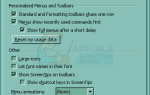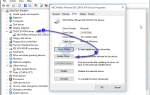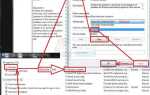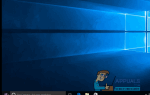Содержание
Пользователи обычно сталкиваются с этой проблемой после попытки обновить Windows 10 через WОбновление indows (WU). Ошибка 0x8024a105 сигнализирует о проблеме с Автоматические обновления компоненты. Как правило, после неудачного обновления пользователи увидят следующее сообщение:
Были проблемы с загрузкой некоторых обновлений, но мы попробуем позже. Если вы продолжаете видеть это, попробуйте поискать в Интернете или обратитесь в службу поддержки за помощью. Этот код ошибки может помочь: (0x8024a105).
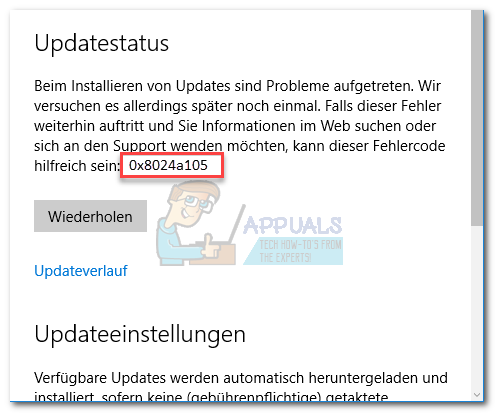
Если вы в настоящее время боретесь с этой проблемой, нам удалось выявить несколько жизнеспособных исправлений, которые успешно помогли пользователям в такой же ситуации, как и вы. Пожалуйста, следуйте каждому из приведенных ниже способов, чтобы найти решение, способное решить вашу проблему.
Способ 1. Запуск средства устранения неполадок Центра обновления Windows
Давайте начнем с простого, запустив Центр обновления Windows Troubleshooter. Некоторым пользователям удалось разрешить доступ к обновлениям, позволив встроенному средству устранения неполадок автоматически исправлять неисправные компоненты. Вот краткое руководство о том, как запустить Устранение неполадок Центра обновления Windows:
- Нажмите Windows ключ + R открыть окно Run. Введите или вставьте «control.exe / имя Microsoft. Устранение неполадокИ ударил Войти открыть встроенный модуль устранения неполадок.

- в Устранение проблем окно, нажмите на Центр обновления Windows, затем нажмите на Запустите средство устранения неполадок.

- Подождите, пока средство устранения неполадок не обнаружит проблемы с вашим клиентом обновления. Если ему удается выявить какие-либо проблемы с ним, следуйте инструкциям на экране для запуска автоматического восстановления. Как правило, вам просто нужно выбрать Применить это исправление.
- Если Обновление устранения неполадок сообщает, что ему удалось что-то исправить, перезагрузить компьютер и посмотреть, будет ли проблема решена при следующем запуске.
Если обновления по-прежнему не удается с 0x8024a105 ошибка, перейдите к Способ 2
Способ 2. Изменение настроек контроля учетных записей (UAC)
Если специалисту по устранению неполадок не удалось устранить проблему автоматически, давайте посмотрим, не была ли проблема создана Контроль учетной записи пользователя установка. Как оказалось, некоторые обновления не с 0x8024a105 ошибка, поскольку вошедшая в систему учетная запись не имеет необходимых разрешений. Вы можете легко решить эту проблему, изменив Учетные записи пользователей разрешения, связанные с вашей учетной записью администратор. Вот краткое руководство для этого:
- Нажмите Windows ключ + R открыть окно Run. Введите или вставьте «netplwizИ ударил Войти открыть встроенный модуль устранения неполадок.

- в пользователей выберите пользователя, которого вы используете, и нажмите Свойства.
- в свойства окно, перейдите к Членство в группах и установить уровень доступа к администратор. Удар Применять чтобы сохранить ваши изменения.
 Замечания: Если уровень доступа уже установлен администратор, перейти непосредственно к Способ 3.
Замечания: Если уровень доступа уже установлен администратор, перейти непосредственно к Способ 3. - Перезагрузите компьютер и убедитесь, что вы вошли в систему с той же учетной записью пользователя. После завершения запуска попытайтесь выполнить обновления еще раз. Если вы видите, что они терпят неудачу с 0x8024a105 ошибка, перейдите к последнему методу.
Способ 3: сброс компонентов Windows Updates вручную
Если вышеупомянутые методы оказались безуспешными, у нас нет другого выбора, кроме как вручную сбросить Компоненты обновлений Windows а затем перезапустите Центр обновления Windows процесс. Из трех представленных методов этот метод имеет более высокую вероятность успеха, но требует более тонкой настройки.
Вот краткое руководство по сбросу компонентов обновлений Windows:
- Нажмите на Панель запуска Windows (нижний левый угол) и найдите «CMD«. Затем щелкните правой кнопкой мыши на командной строке и выберите Запустить от имени администратора.

- в повышенная командная строка, мы собираемся прекратить услуги Установщик MSI, Центр обновления Windows, BITS и криптография. Для этого вставьте следующие команды и нажмите Enter после каждой:
чистая остановка wuauserv
чистая остановка cryptSvc
стоповые биты
Чистая остановка

- После того, как все службы были остановлены, давайте переименуем SoftwareDistribution папка и Папка Catroot2 чтобы заставить Центр обновления Windows заново инициализировать его компоненты. Вставьте или введите две команды в командную строку с повышенными правами и нажмите Enter после каждой:ren C: \ Windows \ SoftwareDistribution SoftwareDistribution.old
ren C: \ Windows \ System32 \ catroot2 Catroot2.old

- После того как две папки были переименованы, пришло время перезапустить службы MSI Installer, BITS, Cryptographic и Windows Update. Для этого введите следующую команду в командной строке и нажмите Войти после каждой команды:
чистый старт wuauserv
net start cryptSvc
чистые стартовые биты
net start msiserver

- После перезапуска служб закройте командную строку с повышенными правами и перезагрузите компьютер.
После того, как ваш компьютер загрузится, проверьте, можете ли вы установить обновления без 0x8024a105 ошибка.

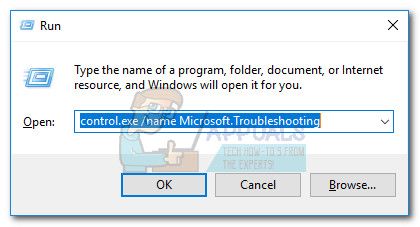
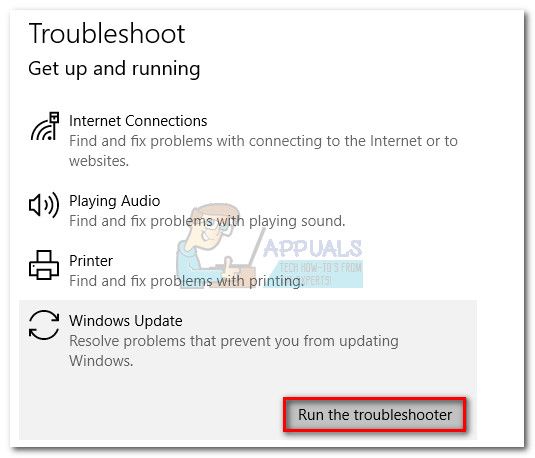
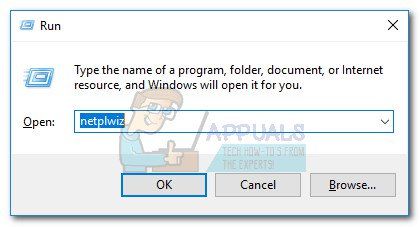
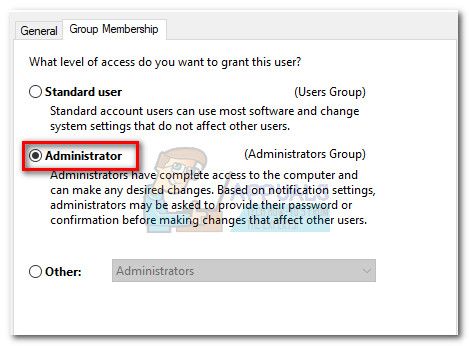 Замечания: Если уровень доступа уже установлен администратор, перейти непосредственно к Способ 3.
Замечания: Если уровень доступа уже установлен администратор, перейти непосредственно к Способ 3.